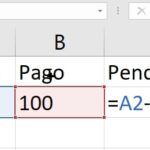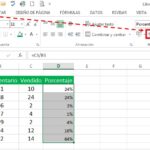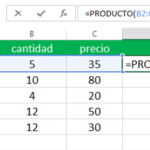Una tarea común para un analista es restar porcentajes en Excel, es decir aplicar un porcentaje de disminución a un número dado. Por ejemplo, Al ofrecer un descuento a un cliente, disminuiría la tarifa de ese cliente en un cierto porcentaje.

Formula para restar porcentaje en Excel
Para restar una cantidad de porcentaje en Excel, se utiliza la fórmula =valor* (1-porcentaje). Esto permite restar un cierto porcentaje de una cantidad de forma sencilla y rápida.
Ejemplo práctico para utilizar la fórmula:
| Producto | Precio | Descuento | Precio con descuento |
|---|---|---|---|
| Cámara fotográfica | $1000 | 20% | =1000*(1-0.20) |
| Monitor de computadora | $500 | 10% | =500*(1-0.10) |
| Teclado | $50 | 5% | =50*(1-0.05) |
En este caso, se utilizó la fórmula mencionada anteriormente para restar el porcentaje de descuento a cada producto y obtener el precio con descuento resultante.
Es importante recordar que los valores del porcentaje deben estar en formato decimal para que la fórmula funcione correctamente.
Otra formula de Excel para restar porcentaje
otra forma es multiplicado el valor por el porcentaje y después restando el valor total. Aquí encontrarás varios ejemplos prácticos para que puedas aplicar de manera efectiva esta fórmula en tus propias hojas de cálculo.
| Escenario financiero | Porcentaje | Valor | Resta de porcentaje en Excel |
|---|---|---|---|
| Descuento de ventas | 20% | $500 | =500-(500*20%) |
| Impuesto al valor agregado (IVA) | 12% | $1,000 | =1000-(1000*12%) |
Como puedes notar en los ejemplos anteriores, el uso de la fórmula adecuada en Excel para restar porcentaje puede ahorrarte tiempo y esfuerzo en tus cálculos financieros. ¡Practica con diferentes escenarios y asegúrate de dominar esta valiosa habilidad!
Ejemplos para restar porcentaje en Excel
Conocer cómo calcular un porcentaje en Excel puede ayudarte a realizar cálculos más precisos y eficientes en tus hojas de cálculo. Ahora utilizaremos las formulas aprendida para aplicarla en Excel
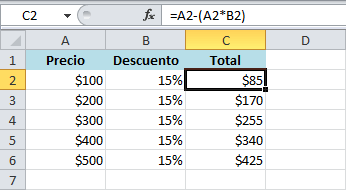
Es esencial formatear tus celdas correctamente al trabajar con porcentajes en Excel. Para hacerlo, selecciona las celdas pertinentes y aplica el formato de porcentaje en la pestaña «Inicio». Esto te permitirá visualizar los porcentajes de una manera más concisa y clara. También puedes modificar la cantidad de decimales de tus porcentajes para ajustarlos a tus necesidades específicas.
Otro forma para restar porcentaje en excel
Dado que 100% es igual a 1, para deducir un valor porcentual específico de un número, primero calculamos el valor porcentual deducido restando el valor porcentual de 1 y luego multiplicándolo por el número.
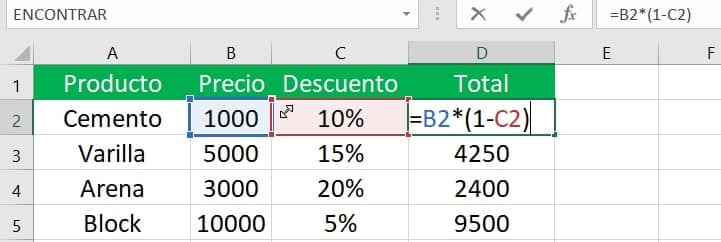
Tenga en cuenta el uso de paréntesis en las fórmulas. De forma predeterminada, el orden de operaciones de Excel establece que la multiplicación debe realizarse antes que la resta. Pero si deja que eso no suceda, obtendrá un resultado erróneo.
Puntos importantes
Cuando estás restando porcentajes en Excel, hay algunos puntos importantes:
- Formato de celda: Asegúrate de que las celdas que contienen los porcentajes estén formateadas correctamente. Debes usar el formato de porcentaje para que Excel interprete los valores como porcentajes. Puedes hacer esto seleccionando las celdas y utilizando el formato de celda para cambiar el formato a porcentaje.
- Uso de celdas absolutas o relativas: Cuando estás realizando operaciones en celdas que contienen porcentajes, considera si debes utilizar referencias de celdas absolutas o relativas. Las referencias absolutas con el signo $ delante de la letra de la columna y el número de fila ( $A$1), aseguran que la celda no cambie al copiar la fórmula en otras celdas.
- Convertir porcentajes a decimales: Para realizar operaciones matemáticas, es posible que desees convertir los porcentajes a su equivalente decimal antes de restar.
- Uso de paréntesis: En fórmulas más complejas con varias operaciones, el uso de paréntesis puede ser crucial para asegurarte de que las operaciones se ejecuten en el orden. Excel sigue las reglas matemáticas estándar, pero si quieres forzar un orden específico, utiliza paréntesis para agrupar las operaciones.
Estos son algunos de los puntos importantes a considerar al restar porcentajes en Excel. Adaptarás estos consejos según el contexto específico de tus datos y tus necesidades.
Conclusión
En esta sección, hemos aprendido cómo restar porcentaje en Excel utilizando la fórmula adecuada. Esta habilidad es esencial para quienes trabajan en finanzas, pero también puede ser útil en otros campos que requieren cálculos precisos.
Es importante destacar que antes de restar porcentajes, debemos entender qué es un porcentaje y cómo se calcula en Excel. Además, hemos aprendido cómo aplicar esta habilidad en diferentes escenarios financieros y con ejemplos prácticos que nos ayudan a comprender mejor cómo utilizar esta fórmula en nuestras hojas de cálculo.
Recuerda que para trabajar con porcentajes en Excel, es fundamental conocer las fórmulas y funciones necesarias, y tener en cuenta algunos consejos y trucos que nos permitan realizar cálculos más rápidos y eficientes. ¡Ahora estás listo para aplicar tus nuevas habilidades de restar porcentajes en tus cálculos financieros!
TEMAS RELACIONADOS
OPERADORES DE CALCULO
COMO SUMAR PORCENTAJE EN EXCEL
COMO CALCULAR PORCENTAJE EN EXCEL